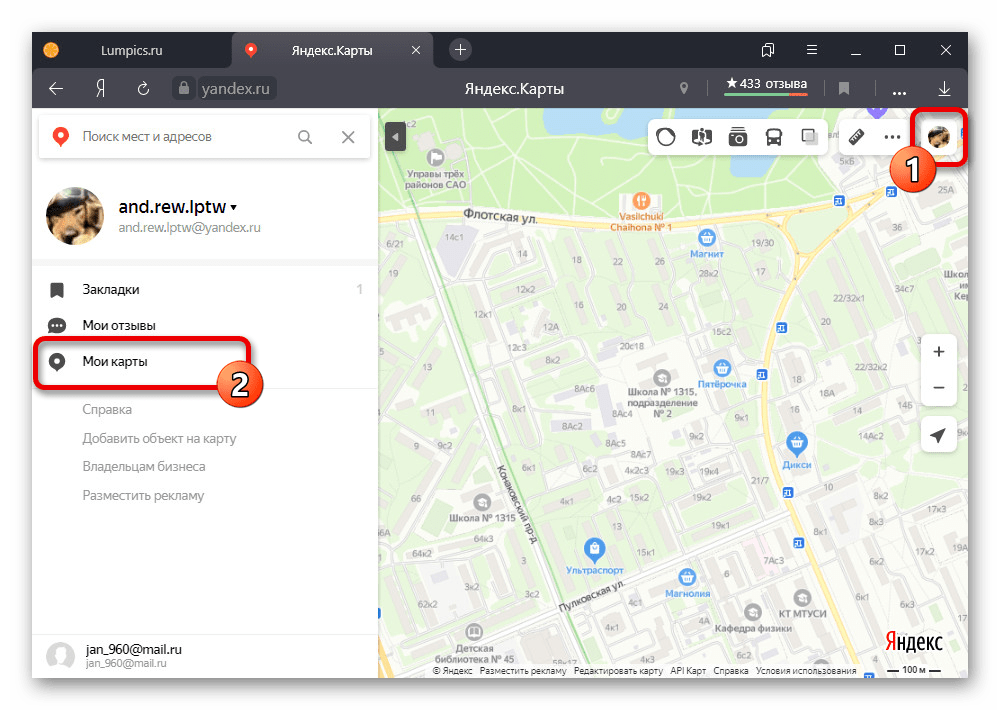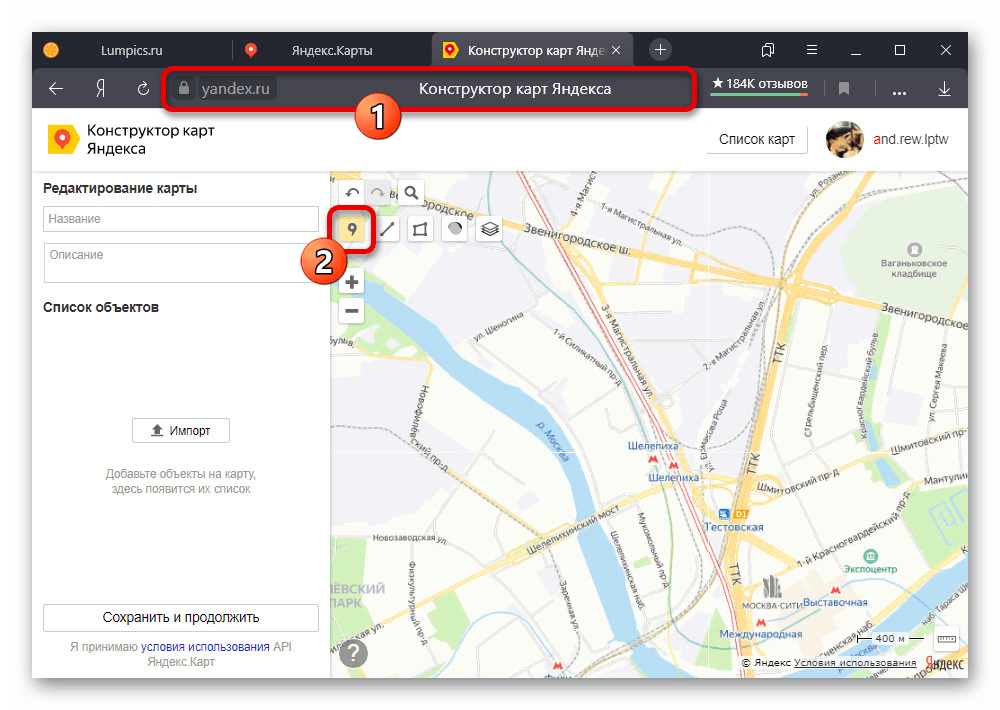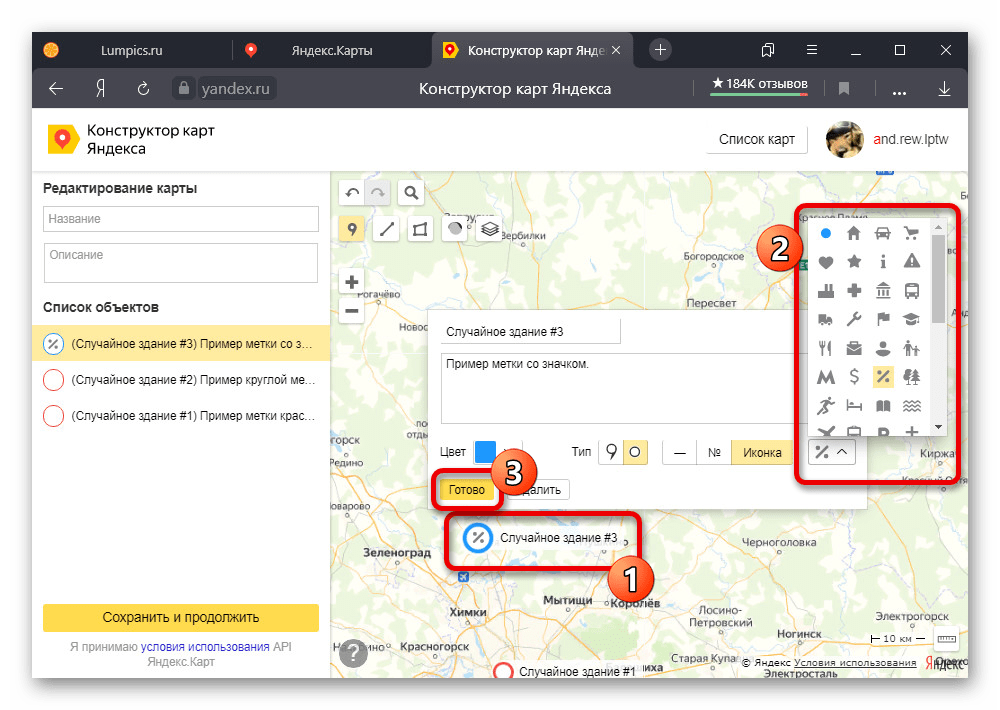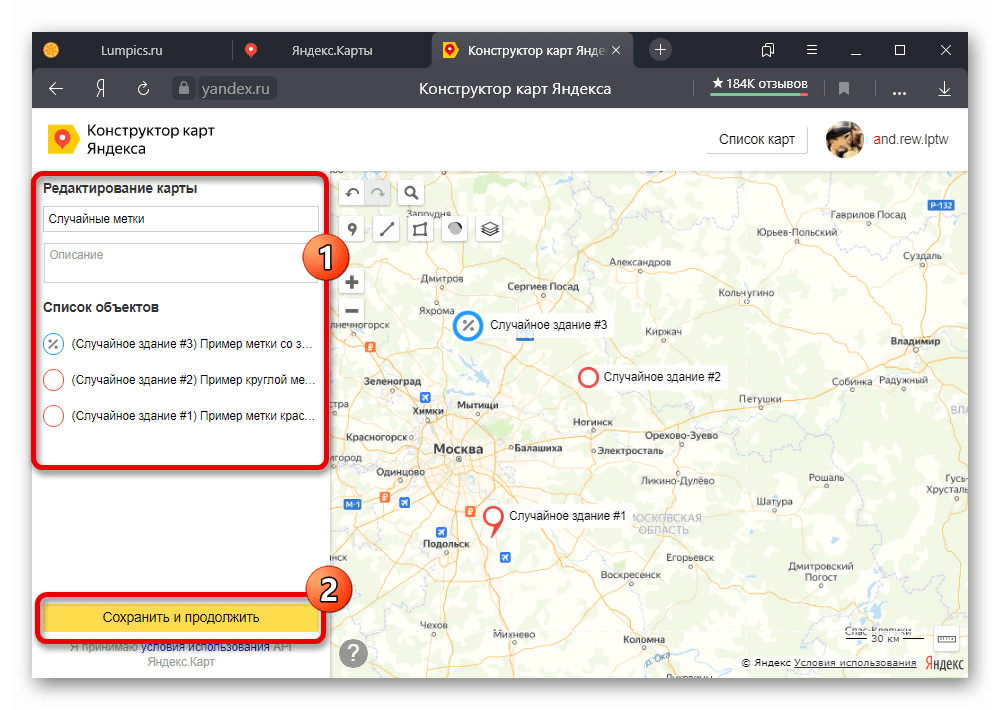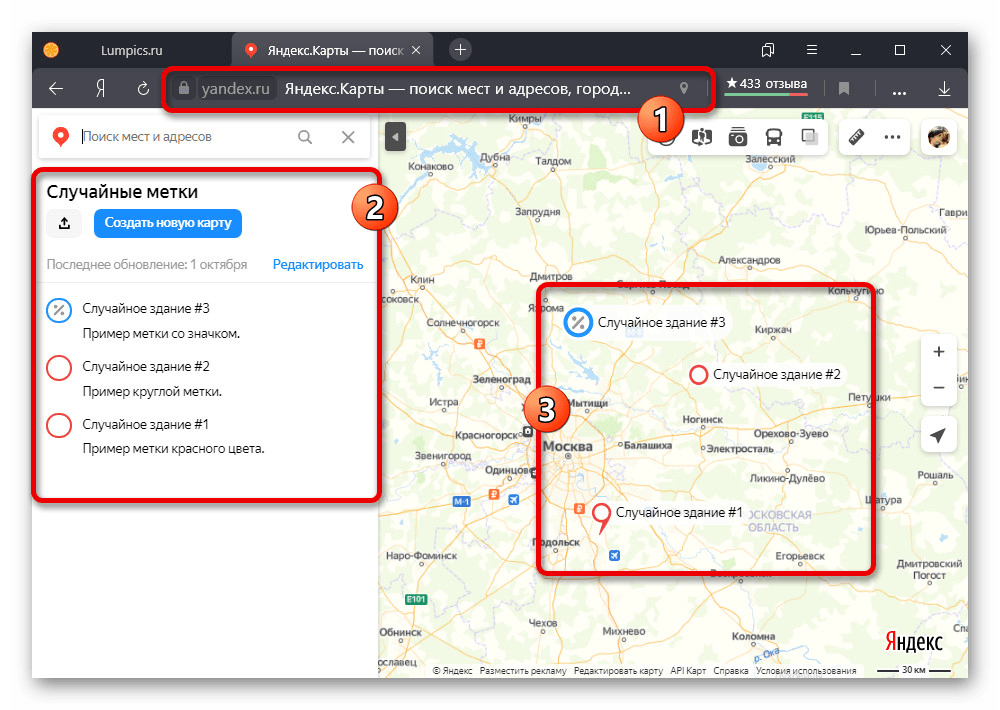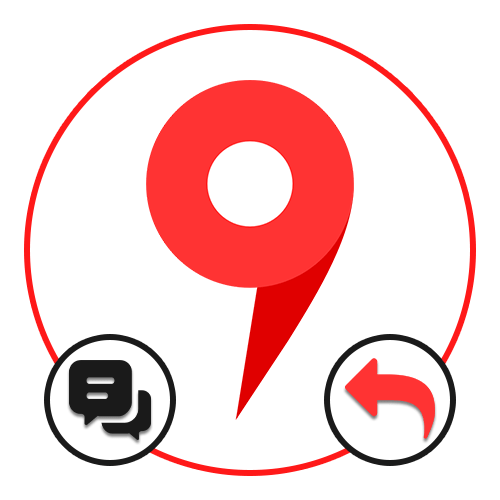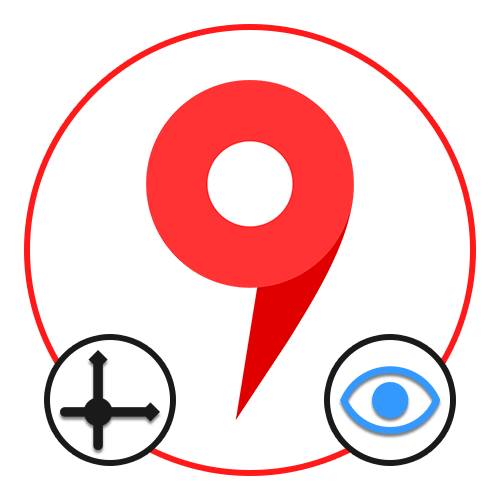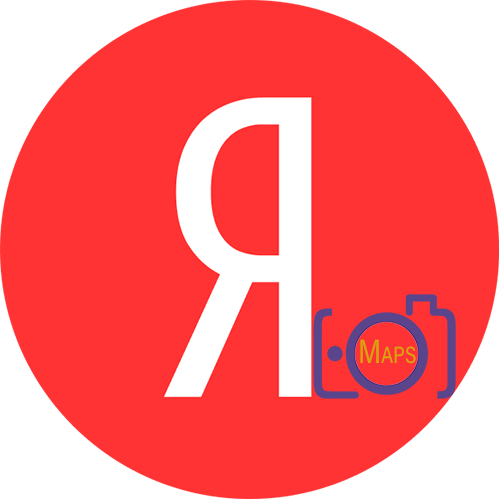Зміст
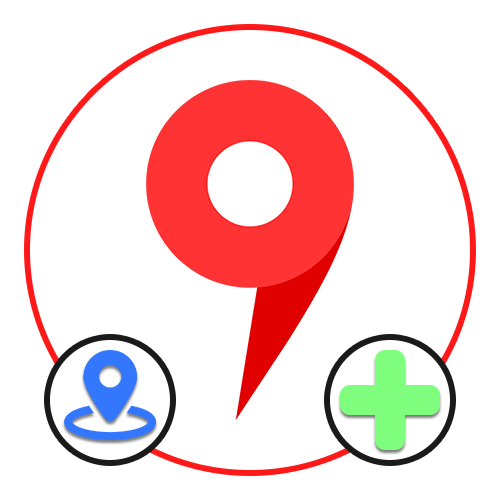
Спосіб 1: Вибір місця на карті
На сайті і в офіційному мобільному додатку Яндекс.Карт можна встановлювати власні мітки, наприклад, щоб не втратити будь-яке місце з поля зору або поділитися з іншим користувачем. Даний спосіб полягає у використанні основного інструменту.
Перейти на Яндекс. Карти
Завантажити Яндекс.карти з Google Play Маркету
завантажити Яндекс. карти з App Store
Варіант 1: Веб-сайт
- На веб-сайті відповідного сервісу клацніть лівою кнопкою миші на якомусь місці, щоб на екрані з'явилася невелика картка. Згодом необхідно скористатися посиланням з назвою району.
- Подібним чином можна вибрати якийсь конкретний об'єкт. В такому випадку відразу ж з'явиться мітка і картка з докладною інформацією без проміжного кроку.
- Єдине, що ви можете зробити, це натиснути кнопку»поділитися"
в блоці зліва і скористатися одним з варіантів відправки виділеної позиції, будь то точні координати або посилання.
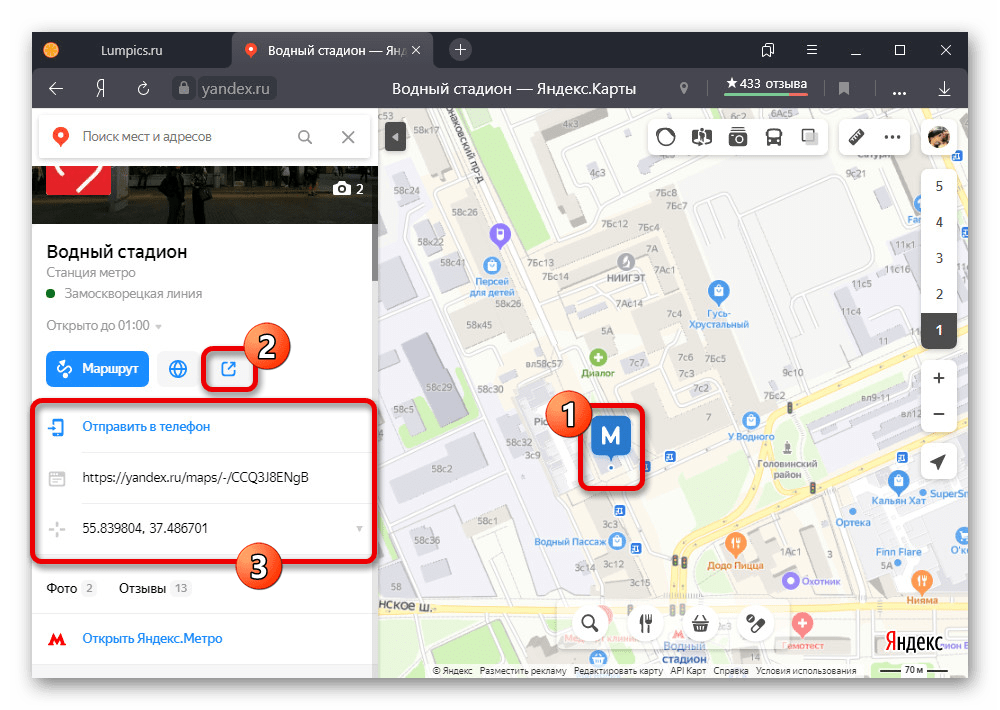
Існує також можливість прямої відправки посилання на телефон, в тому числі з використанням QR-коду. Якщо вдатися до цього, на пристрої моментально відкриється офіційний додаток на тому ж місці.
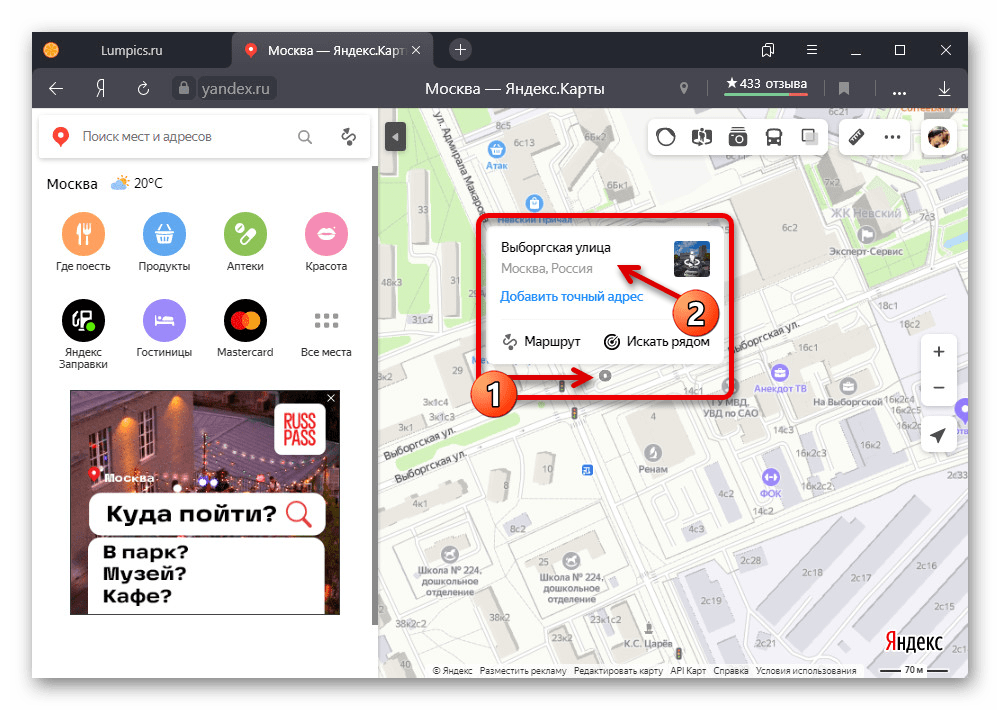
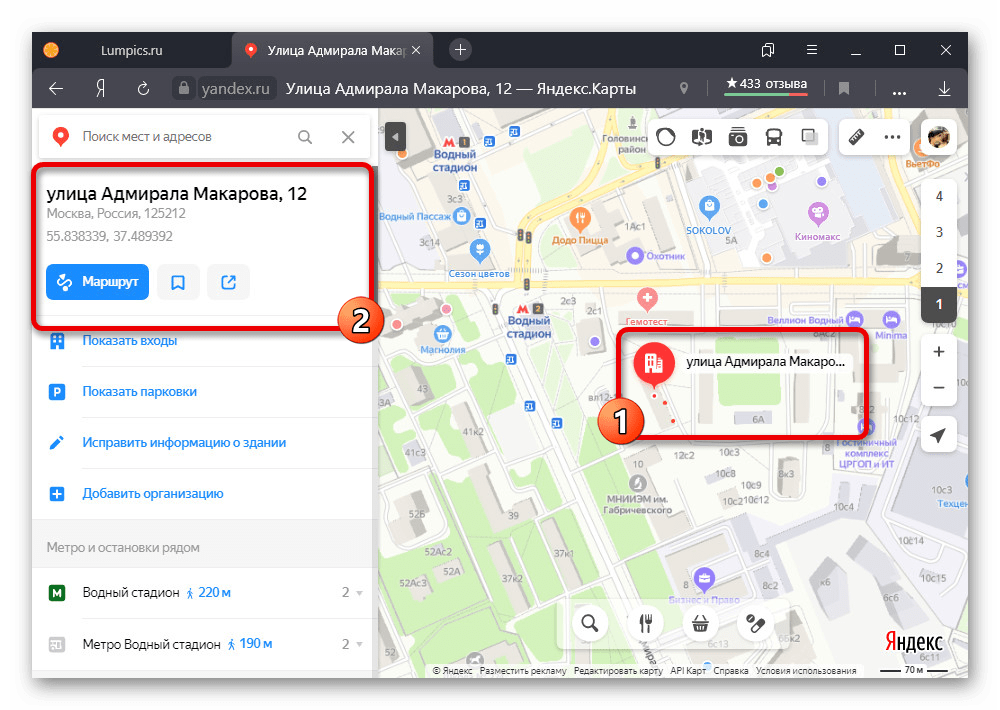
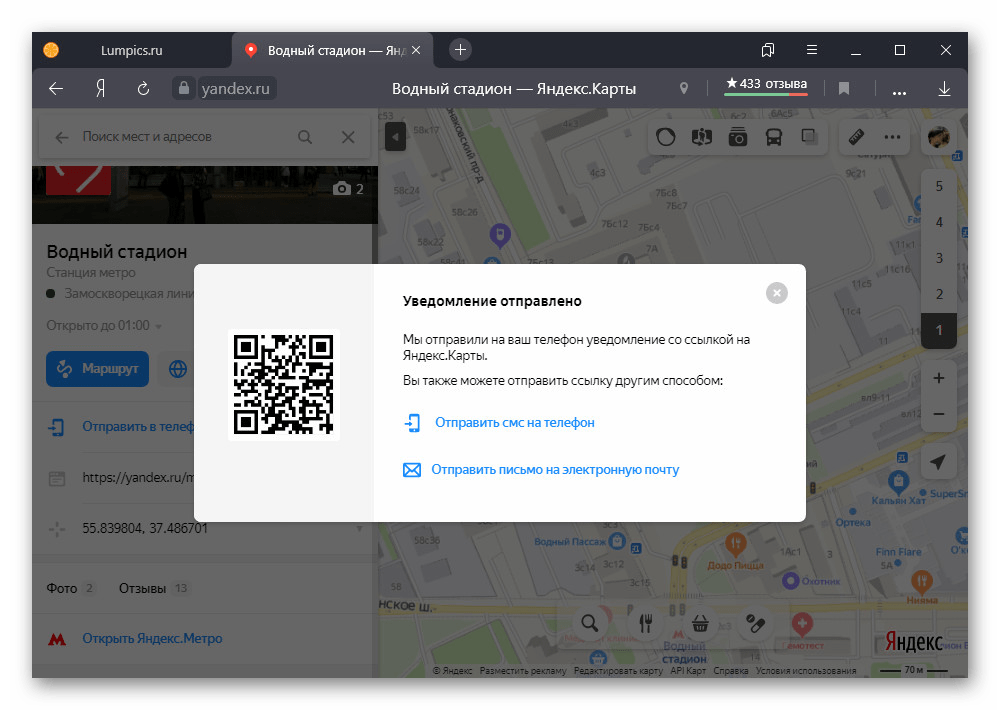
Варіант 2: Додаток
- Використовуючи клієнт Яндекс.Карт на смартфоні, встановити мітку можна шляхом довгого затиснення будь-якої точки на карті. Щоб отримати доступ до більш детальної інформації, торкніться пункту " що тут» .
- В результаті повинна буде відкритися картка місця, зміст якої залежить від присутніх об'єктів. За бажанням можете дізнатися координати навпроти відповідного підпису або натиснути»поділитися" у нижній частині екрана.
- При відправці може бути використаний практично будь-який месенджер, проте незалежно від варіанту відправляється інформація завжди буде представлена посиланням на карту. Скористатися нею можна на будь-якій платформі.
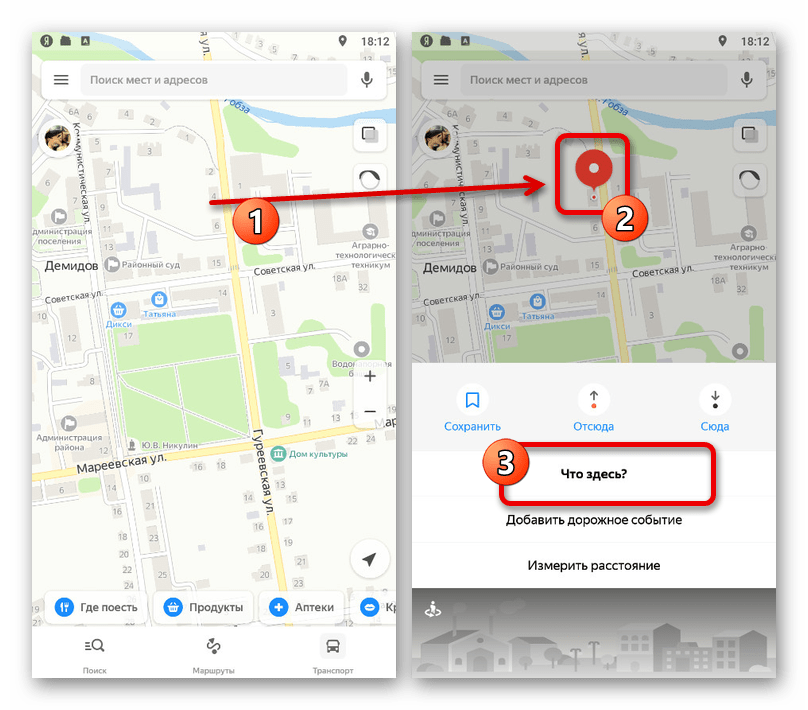
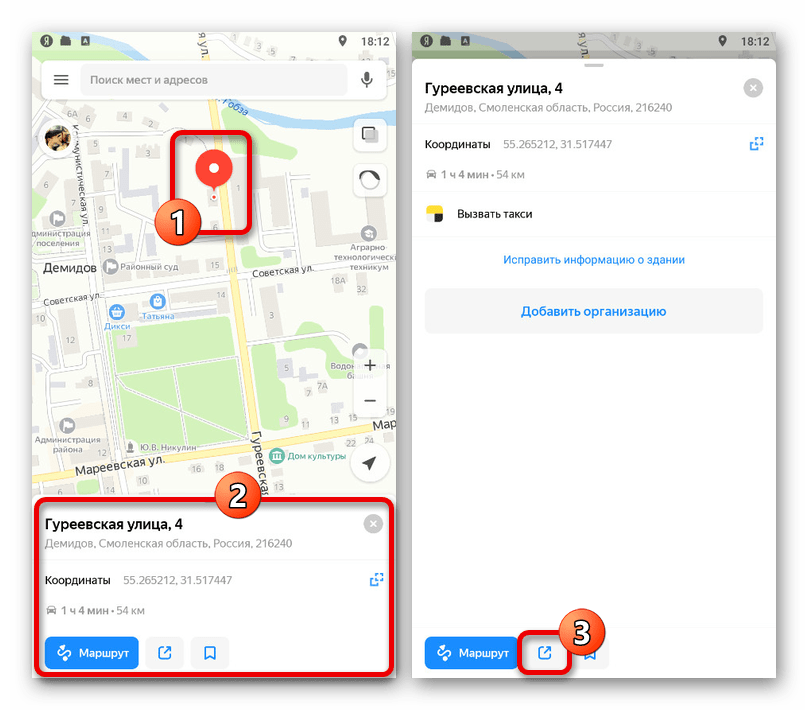
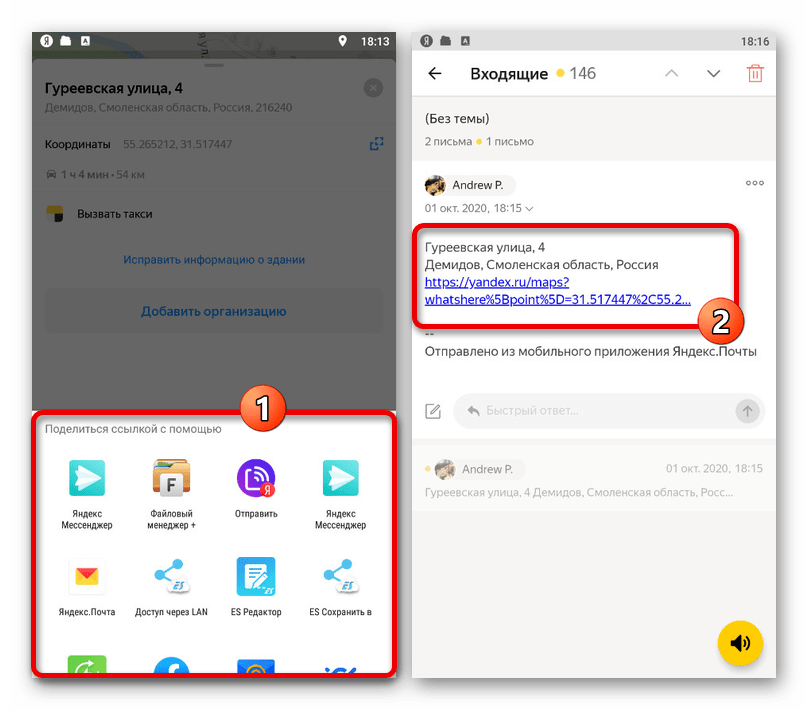
Даний метод надає мінімум можливостей, але зі своїм завданням справляється &8212; мітка буде встановлена в обох випадках.
Спосіб 2: збереження закладок
Виділені об'єкти на карті можна не тільки відправляти, але і додавати в закладки аккаунта, щоб використовувати в майбутньому. Такий підхід безпосередньо пов'язаний з попереднім рішенням через дуже схожих дій.
Варіант 1: Веб-сайт
- Зробити збереження мітки в розглянутий розділ можна тільки попередньо вибравши будь-яке місце. Відразу після цього скористайтеся кнопкою з підписом " Зберегти» під назвою в картці об'єкта.
- Кожен доданий таким чином маркер автоматично потрапляє в спеціальний розділ. Для доступу до потрібної сторінки, клацніть по фото профілю в кутку вікна і виберіть пункт»Закладки"
.
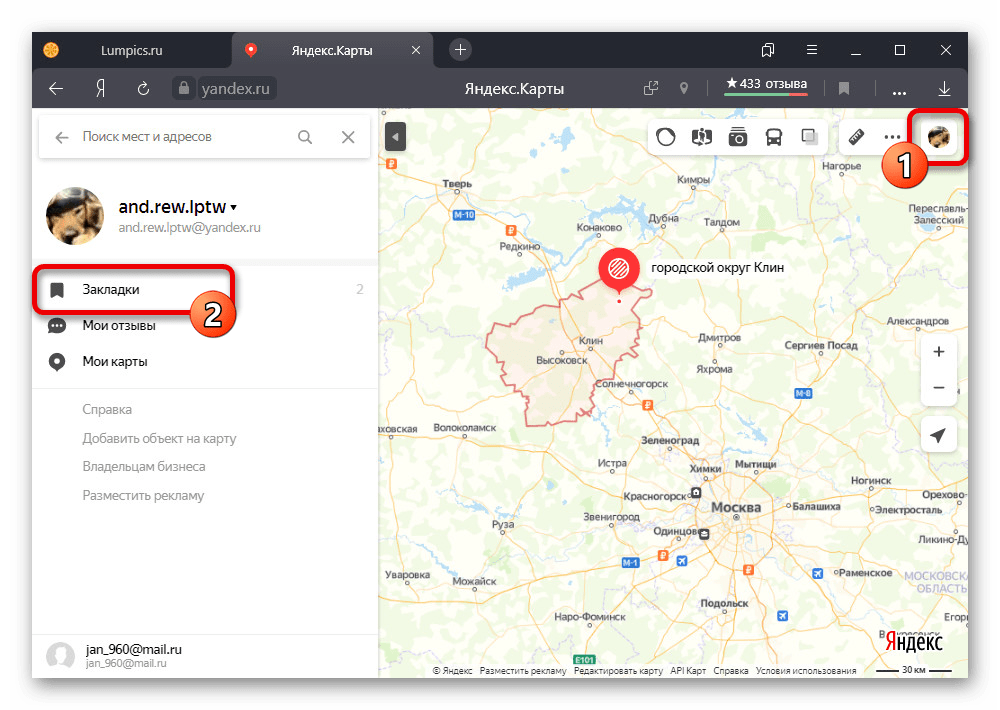
Саме тут в списку " Вибране» будуть знаходитися збережені адреси, що з'являються на карті при наведенні на відповідний рядок. При цьому порядок, так само як і розподіл за категоріями, можна налаштувати самостійно.
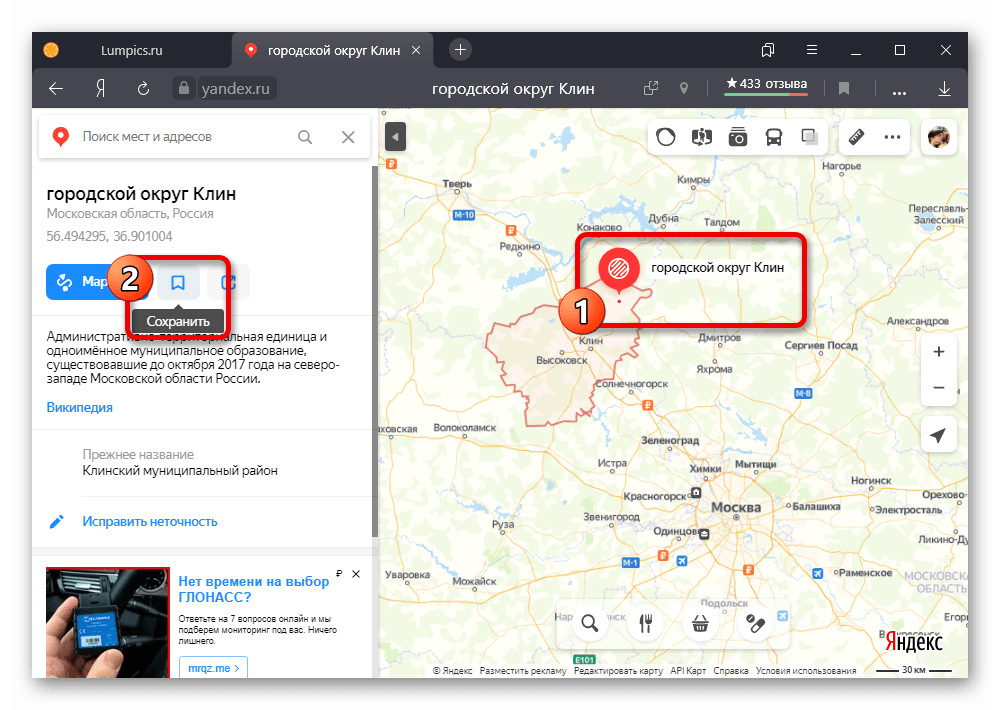
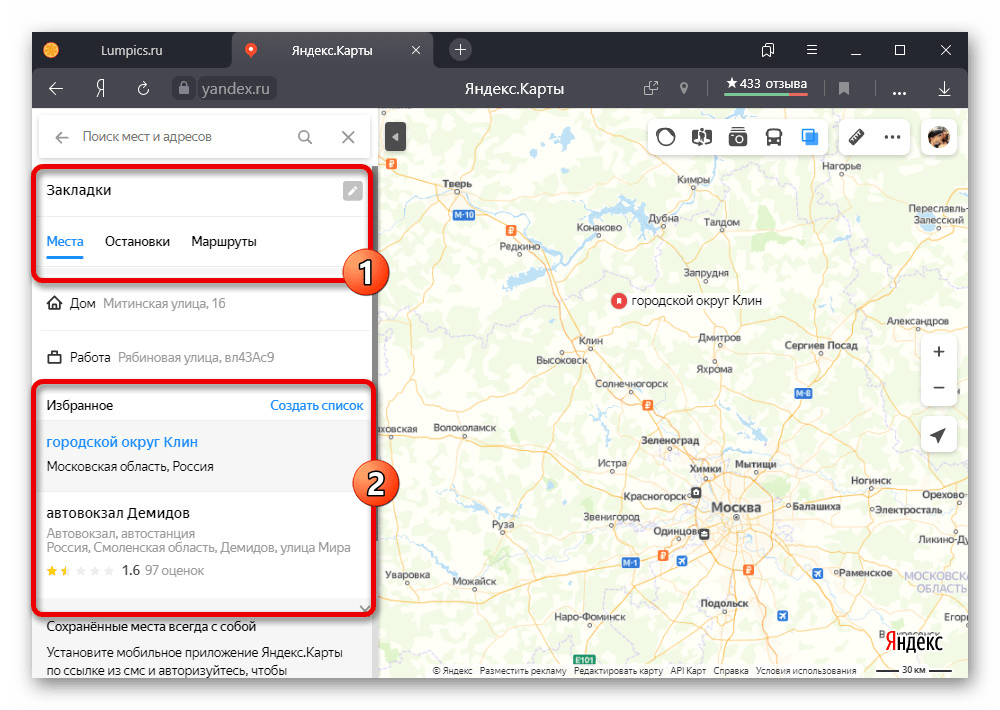
Варіант 2: Додаток
- Щоб додати мітку до»Закладки" зі смартфона, торкніться потрібної точки на карті і у відкритій картці натисніть " Зберегти» .
- Аналогічну задачу можна виконати, виділивши будь-яке місце на карті, відкривши детальну інформацію і після цього скориставшись іконкою закладок. Який би з варіантів не був використаний, при збереженні також потрібно вказати папку, в яку буде поміщений адресу.
- Для отримання доступу до збережених місцях, відкрийте головне меню програми на верхній панелі і через меню перейдіть в»Закладки" . Залежно від різновиду, мітки будуть розташовані на одній з вкладок у зазначеній вами раніше папці.
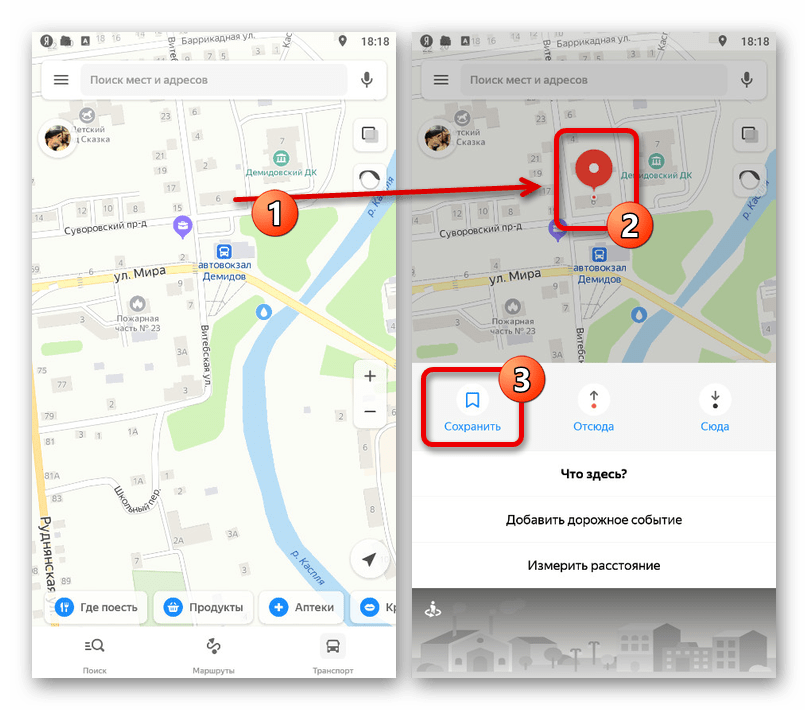
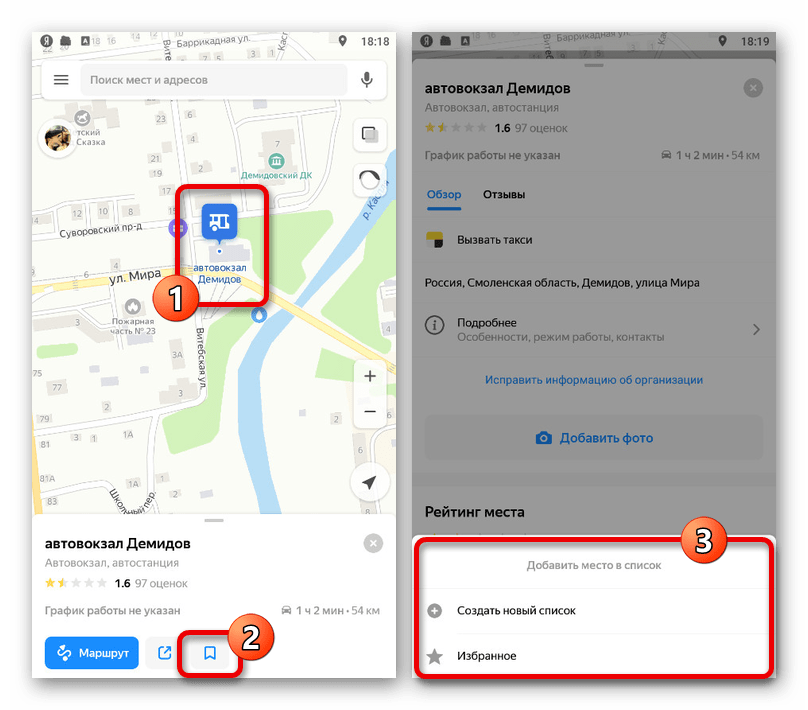
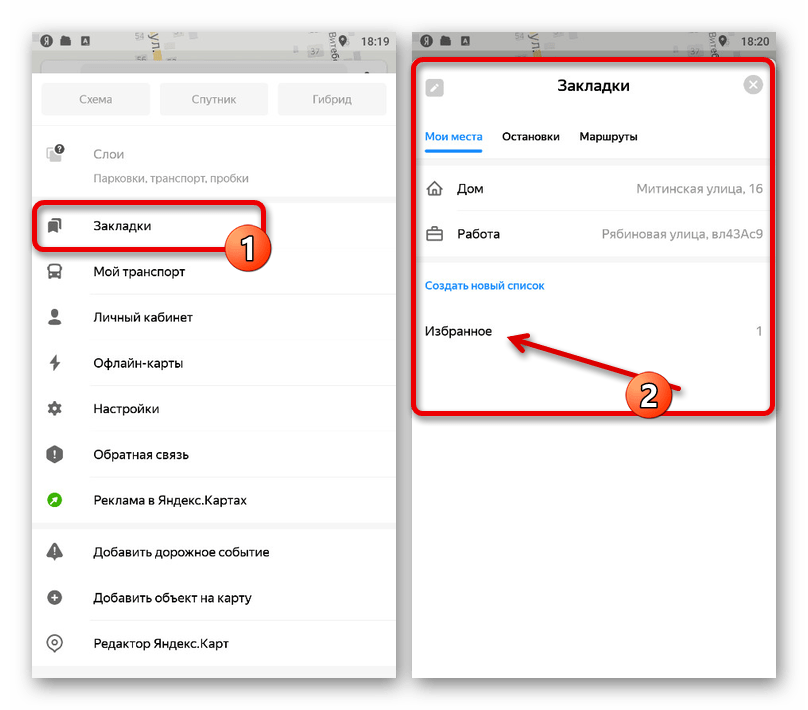
Зверніть увагу, що тут же є додавання двох особистих адрес, що створюють постійні мітки. Більш детально це було розглянуто в статті, згаданій далі.
Спосіб 3: Додавання об'єктів
Якщо на Яндекс.Картах відсутнє якесь важливе місце, можна скористатися ще декількома можливостями. В даному випадку є додавання загальних об'єктів на зразок адрес або цілих організацій, але з обов'язковим проходженням інформації через перевірку адміністрацією ресурсу.
Детальніше: додавання об'єктів на Яндекс.Карта
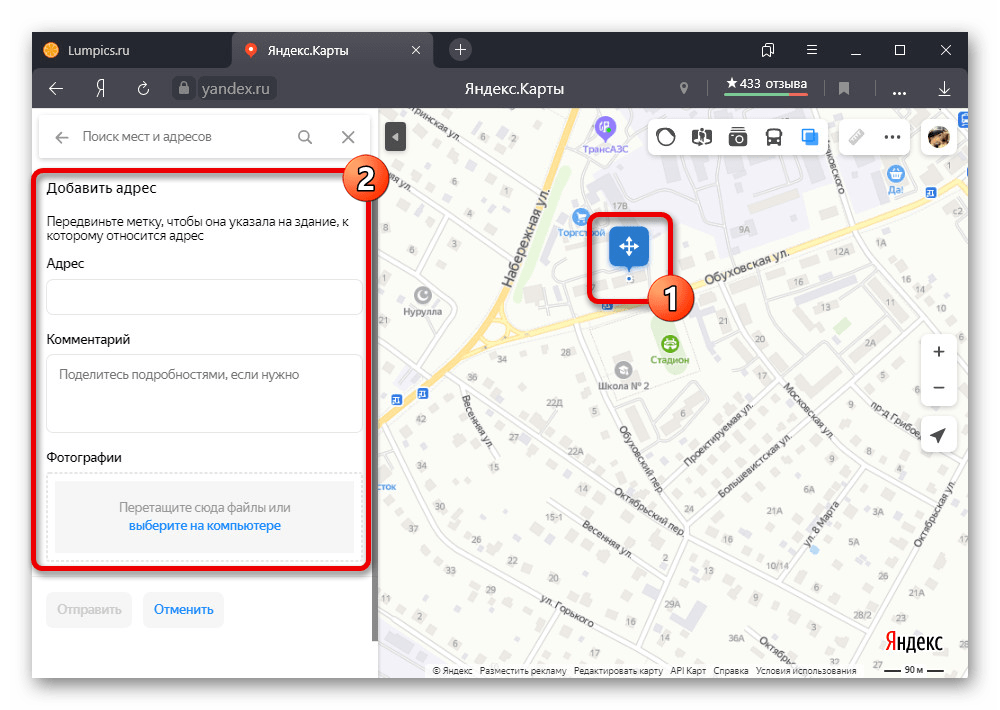
Спосіб 4: Створення Користувацької карти
Одним з головних переваг повної версії Яндекс.Карт є користувальницький редактор, що бере за основу оригінальну карту і дозволяє додавати власні мітки. Згодом кожен доданий маркер можна з легкістю накласти поверх основної карти, а також за необхідності переслати іншому користувачеві.
- Для доступу до редактора відкрийте Яндекс. Карти, клацніть по фотографії профілю в правому верхньому куті і через Головне меню перейдіть в розділ " мої картки» .
- Перебуваючи на сайті зазначеного сервісу, натисніть по зазначеному значку з підписом " малювати мітки» на панелі інструментів. В якості альтернативи можете використовувати поєднання клавіш «ALT+P» , одночасно виступає способом включення і виключення потрібного режиму.
- Клікніть лівою кнопкою по потрібному місцю на карті, щоб створити нову мітку. Тут можна змінити назву, додати опис і вибрати один з декількох кольорів.
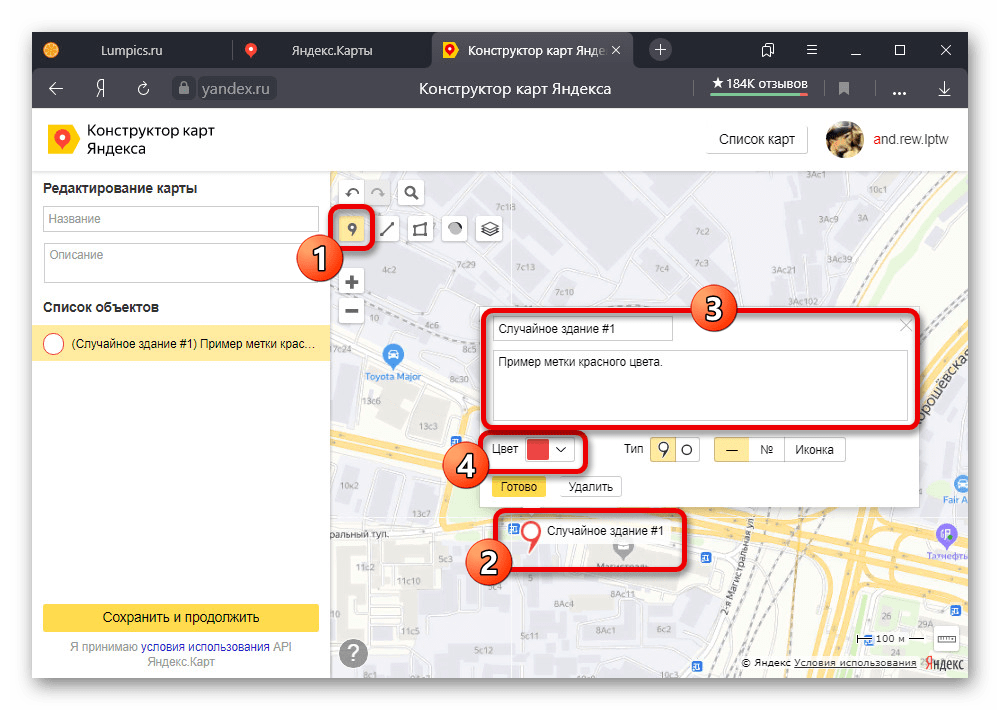
За необхідності можете змінити форму маркера в підрозділі " Тип» і включити автоматичну прив'язку номерів. Збереження змін проводиться за допомогою кнопки »Готово" .
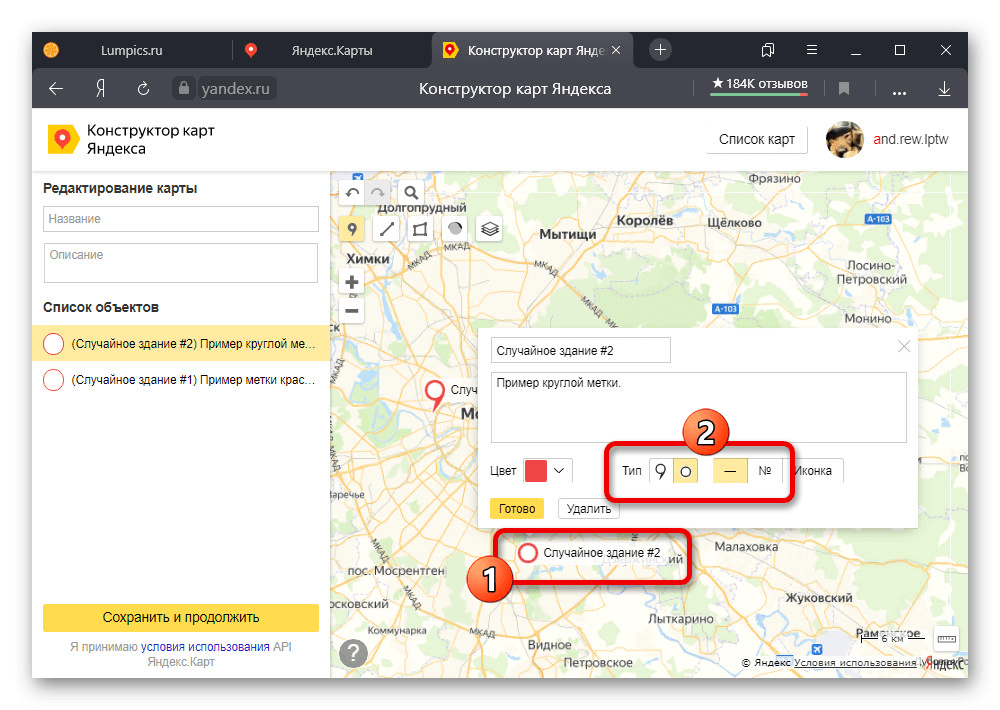
В якості ще однієї можливості на кожну мітку можна нанести умовне позначення, на жаль, фіксованого кольору. Для цього натисніть " Іконка» в блоці з описом і виберіть підходящий варіант.
- Завершивши виставлення маркерів, в лівій колонці заповніть поле»Назва" і за бажанням " опис» . Після цього натисніть " Зберегти і продовжити» внизу сторінки.
- На вибір доступна інтеграція карти на сайт з можливістю вибору розмірів і швидка роздруківка. Також можете виділити і скопіювати вміст рядка " посилання на карту»
, щоб отримати доступ до міток на іншому пристрої.
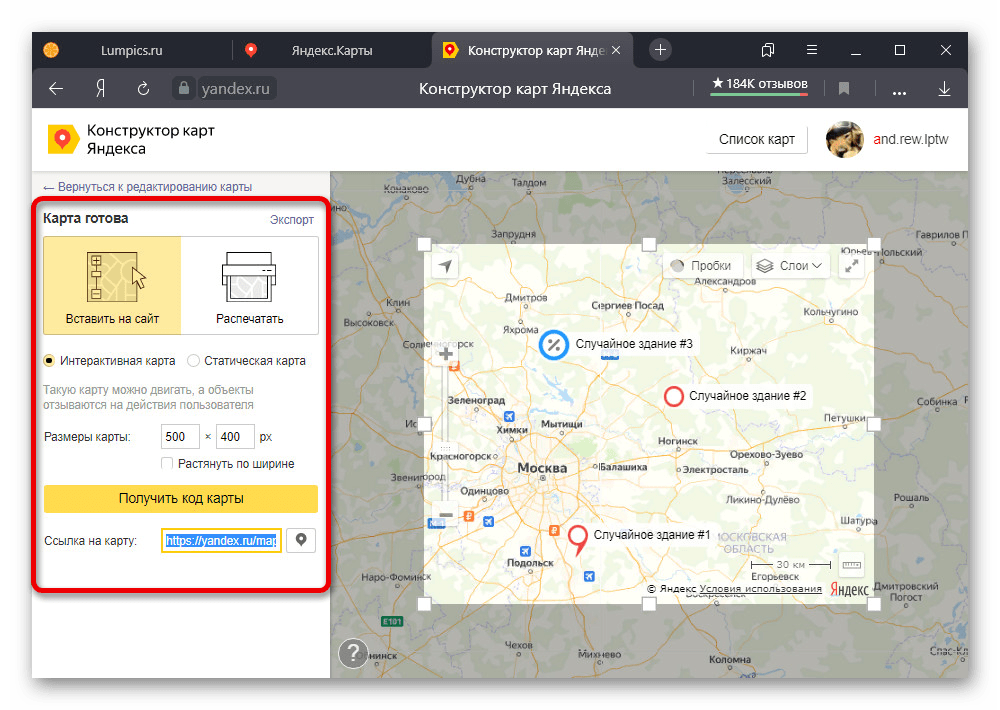
Використання вказаної URL-адреси відкриє основну службу, але з накладенням маркерів.